发布时间:2016-05-11 16: 52: 57
Navicat 在主窗口查看对象类型的方法有三种,分别是列表、详细信息、ER图表。默认情况下,Navicat 使用“列表”查看对象类型。这三种查看类型拥有不同的特点,本教程将详解 Navicat 查看方式之ER图表。
ER图表:ER图表功能主要体现在可以通过图表来查看在数据库或模式的表栏位和表之间的关系,它也容许直接添加外键限制到表,ER图表的界面远远优于列表和详细信息的界面。从主菜单选择查看-> ER 图表,或在右下角点击ER图标按钮,即可将表数据切换为ER图表的样式。
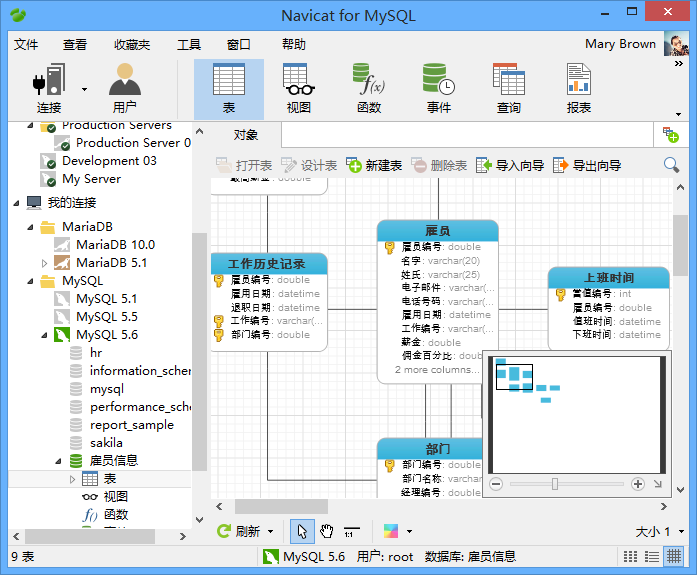
对象列表:显示数据库或模式表栏位及表之间的关系。 注意:在ER图表查看中双击表将打开表设计器,而在列表和详细信息查看中双击表将打开表查看器,在设计器中的选项卡和选项取决于你选择的图表数据库类型。
要添加一个关系,从底部的工具栏点击“添加关系”图标按钮,拖放源表栏位到目标表栏位即可。
要编辑一个关系,在关系上右击并从弹出菜单选择“设计外键”。
要删除一个关系,在关系上右击并从弹出菜单选择“删除外键”。
在图表中选择关系,然后按住SHIFT键,在关系上点击一下来添加顶点。
在图表中选择关系,然后按住SHIFT键,点击顶点来删除在关系上的顶点。
导航员:要放大或缩小在图表中选择的区域,调整导航员的滑杆,同样的效果可以由键盘快捷键达到:
放大:〔 CTRL++〕或〔 CTRL+鼠标滚轮向上〕
缩小:〔 CTRL+-〕或〔 CTRL+鼠标滚轮向下〕
工具栏
刷新:点击时刷新 ER 图表。
重新生成ER图表:从“刷新”按钮中选择“重新生成ER图表”,它使用自动调整版面功能重新生成ER图表。
移动图表:点击来切换到手形模式。按住SPACE键,然后移动图表。
新建关系:点击来创建一个在两个表的栏位之间的关系。
颜色:为已选择的表和关系设置颜色。
纸张大小:从下拉列表选择纸张大小,对应的纸张大小将反映在导航员。
扩展阅读:Navicat三种表查看类型的区别。
展开阅读全文
︾